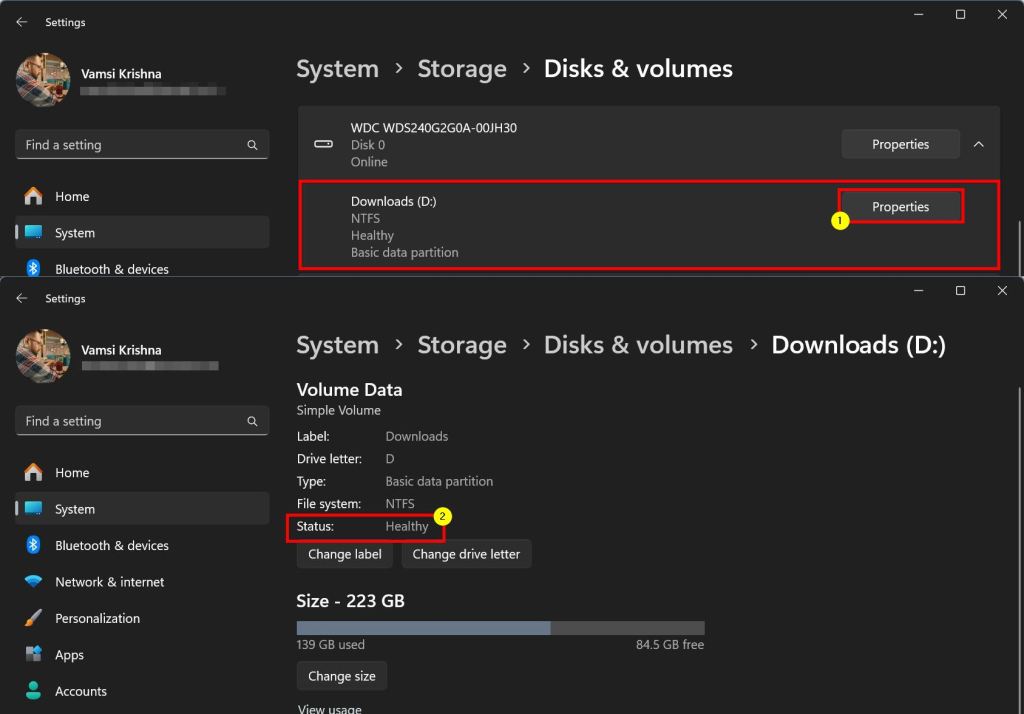Windows 11とWindows 10でSSDの健康を迅速かつ簡単に確認する3つの簡単な方法を学びます。SATAとNVME SSDの両方で機能します。それらもはるかに回復力があり、長持ちします。そうは言っても、コンピューターで1つ以上のSSDを使用している場合、健康を監視することが不可欠です。これは、毎日かなり使用している場合、またはシステムまたはSSD自体を購入してから長い時間が経ちます。 SSDの健康を追跡しないと、突然失敗し、不可逆的なデータ損失を引き起こす可能性があります。たとえば、ほぼ10年前にシステムのSSDの1つを購入し、ほぼ毎日使用しています。したがって、その健康を確認することが重要です。それ以外の場合、それは突然失敗する可能性があり、私はそのすべてのデータを失います。
始めましょう。
知っておくと:SSDがSATAまたはNVME(Windows 10)のかどうかを確認する方法
パワーシェル/ターミナルを使用してSSDヘルスをチェックします
タスクバーの「Windows」の「Windows」diskの「Windows」disk.runの「Windows」の「Windows」アイコンを右クリックします。ステータス、モデルコマンド。それは、「ステータス」列の下で、コンピューター内のSSDを含むすべてのハードドライブの健康状態を表示します。私の場合、すべてのSSDの健康状態は「OK」です。それは彼らが健康であることを意味します。
ステータス説明
ok :あなたの ssdは健康です、これは望ましいステータスです。ドライブのいずれかにこのステータスが表示された場合、ドライブのスマート機能が何らかのエラーを報告したことを意味し、Windowsはドライブがすぐに失敗する可能性が高いと予測しています。ドライブ上のデータをバックアップしてできるだけ早く交換するのは良いことです。エラー:スマートは、ドライブで回復不能なエラーを検出したことを意味します。あなたのドライブはすぐに失敗する ;時間の問題です。繰り返しますが、すべてのデータをバックアップして、新しいファイルを保存するために使用しないでください。ドライブをできるだけ早く交換します。これは一般に、古いドライブまたは頻繁に使用されるドライブに発生します。不明:Windows はドライブの健康状態を決定できません。ドライブがスマート機能をサポートしていない、またはドライバーの問題があるためかもしれません。
Windows設定アプリでSSDヘルスをチェック
注:この特定の方法はWindows 11でのみ機能します。右ページの「ストレージ」オプション。「 Advanced Storage Settings 」オプションを「ストレージ管理」セクションに描写します。「ディスク&ボリューム」オプションをクリックします。 「ステータス」セクションの下で、私の場合、SSDの健康状態は「 Healthy 」です。 SSD名の横にある[プロパティ]ボタンをクリックすると、健康状態は表示されません。